Este documento descreve como usar o console Google Cloud para criar uma política de alertas que envia notificações quando ela prevê que o limite será violado na próxima janela de previsão. Uma previsão prevê se uma série temporal vai violar um limite dentro de uma janela de previsão, que é um período no futuro. O período de previsão pode variar de 1 hora (3.600 segundos) a 2,5 dias (216.000 segundos).
Este conteúdo não se aplica a políticas de alertas baseadas em registros. Para informações sobre políticas de alertas baseadas em registros, que informam quando uma mensagem específica aparece nos registros, consulte Como monitorar os registros.
Este documento não descreve o seguinte:
- Como receber uma notificação quando os valores de uma métrica são maiores ou menores que um limite. Para mais informações, consulte Criar políticas de alertas de limite de métrica.
- Como receber uma notificação quando os dados pararem de chegar. Para mais informações, consulte Criar políticas de alertas de ausência de métrica.
Como criar uma política de alertas usando a API Cloud Monitoring. Para mais informações, consulte Criar políticas de alertas usando a API.
Como criar uma política de alertas cuja condição inclui uma consulta da linguagem de consulta do Monitoring (MQL). Essas políticas podem usar um limite estático ou dinâmico. Para mais informações, consulte estes documentos:
Esse recurso só é compatível com projetos Google Cloud . Para configurações do App Hub, selecione o projeto host do App Hub ou o projeto de gerenciamento da pasta com app ativado.
Sobre as condições de previsão
É possível usar a previsão ao monitorar a maioria das métricas. No entanto, ao monitorar um recurso restrito, como cota, espaço em disco ou uso de memória, uma condição de previsão pode notificar você antes que o limite seja violado. Isso dá mais tempo para responder a como esse recurso restrito está sendo consumido antes que o limite seja violado.
Para cada série temporal monitorada por uma condição de previsão, a condição cria uma instância de um algoritmo de decisão. Depois que esse algoritmo é treinado, ele gera uma previsão sempre que a condição é avaliada. Cada previsão é uma estimativa de que a série temporal vai violar ou não o limite dentro da janela de previsão. Se uma série temporal monitorada tiver uma periodicidade regular, o algoritmo de decisão para essa série incorporará o comportamento periódico às previsões.
Uma condição de previsão é atendida quando uma ou ambas as situações a seguir ocorrem:
- Todos os valores de uma série temporal durante um período específico de novo teste violam o limite.
- Todas as previsões de uma série temporal específica feitas em uma janela de reteste preveem que a série vai violar o limite dentro da janela de previsão.
O tempo inicial de treinamento para um algoritmo de decisão é o dobro da duração da janela de previsão. Por exemplo, se a janela de previsão for de uma hora, serão necessárias duas horas de treinamento. O algoritmo de decisão para cada série temporal é treinado de forma independente. Enquanto um algoritmo de decisão está sendo treinado, a série temporal atende à condição somente quando os valores dela violam o limite na janela de reteste especificada.
Após a conclusão do treinamento inicial, cada algoritmo de decisão é treinado continuamente usando dados que abrangem até seis vezes o período da janela de previsão. Por exemplo, quando a janela de previsão é de uma hora, as seis horas mais recentes de dados são usadas durante o treinamento contínuo.
Quando você configura uma condição de previsão e os dados param de chegar por mais de 10 minutos, a previsão é desativada, e a condição funciona como uma condição de limite de métrica.
Os incidentes são criados quando a previsão indica que uma série temporal vai violar o limite da condição dentro da janela de previsão. O Monitoring fecha automaticamente o incidente quando a previsão indica que a série temporal não vai violar o limite dentro da janela de previsão.
Antes de começar
-
Para receber as permissões necessárias para criar e modificar políticas de alertas usando o console do Google Cloud , peça ao administrador para conceder a você o papel Editor do Monitoring (
roles/monitoring.editor) do IAM no seu projeto. Para mais informações sobre a concessão de papéis, consulte Gerenciar o acesso a projetos, pastas e organizações.Também é possível conseguir as permissões necessárias usando papéis personalizados ou outros papéis predefinidos.
Para mais informações sobre os papéis do Cloud Monitoring, consulte Controlar o acesso com o Identity and Access Management.
Familiarize-se com os conceitos gerais das políticas de alertas. Para informações sobre esses tópicos, consulte Visão geral de alertas.
Configure os canais de notificação que você quer usar para receber notificações. Para fins de redundância, recomendamos que você crie vários tipos de canais de notificação. Para saber mais, consulte Criar e gerenciar canais de notificação.
Criar política de alertas
Para criar uma política de alertas que envie uma notificação com base em uma previsão, faça o seguinte:
-
No console Google Cloud , acesse a página notifications Alertas:
Se você usar a barra de pesquisa para encontrar essa página, selecione o resultado com o subtítulo Monitoring.
- Na barra de ferramentas do console Google Cloud , selecione seu projeto Google Cloud . Para configurações do App Hub, selecione o projeto host do App Hub ou o projeto de gerenciamento da pasta com app ativado.
- Selecione Criar política.
Selecione a série temporal que será monitorada:
Clique em Selecionar uma métrica, navegue pelos menus para selecionar um tipo de recurso e de métrica e clique em Aplicar.
O menu Selecionar uma métrica contém recursos que ajudam você a encontrar os tipos de métricas disponíveis:
- Para encontrar um tipo de métrica específico, use a
filter_list barra de filtro.
Por exemplo, se você inserir
util, o menu será restrito para mostrar entradas que incluemutil. As entradas são mostradas quando passam em um teste "contém" sem diferenciação de maiúsculas e minúsculas.
- Para mostrar todos os tipos de métricas, mesmo aqueles sem dados, clique em Ativo. Por padrão, os menus mostram apenas tipos de métricas com dados. Para mais informações, consulte Métrica não listada no menu.
É possível monitorar qualquer métrica integrada ou qualquer tipo de métrica definida pelo usuário que tenha um tipo de valor double ou int64, que seja uma métrica de restrição e que não seja uma métrica para uma instância de VM da Amazon.
Se você selecionar um tipo de métrica que resulte em mais de 64 série temporal sendo monitoradas, o Monitoring fará previsões para as 64 série temporal cujos valores estão mais próximos do limite ou que já o violam. Para outras série temporal, os valores são comparados ao limite.
- Para encontrar um tipo de métrica específico, use a
filter_list barra de filtro.
Por exemplo, se você inserir
Opcional: para monitorar um subconjunto das série temporal que correspondem aos tipos de métrica e recurso selecionados na etapa anterior, clique em Adicionar filtro. Na caixa de diálogo de filtro, selecione o rótulo para filtrar, um comparador e o valor do filtro. Por exemplo, o filtro
zone =~ ^us.*.a$usa uma expressão regular para corresponder a todos os dados de série temporal em que o nome da zona começa comuse termina coma. Para mais informações, consulte Filtrar a série temporal selecionada.Opcional: para mudar como os pontos em uma série temporal são alinhados, na seção Transformar dados, defina os campos Janela contínua e Função de janela contínua.
Se você estiver monitorando uma métrica com base em registros, recomendamos que o menu Janela rotativa seja definido para pelo menos 10 minutos.
Esses campos especificam como os pontos registrados em uma janela são combinados. Por exemplo, suponha que a janela seja de 15 minutos e a função de janela seja
max. O ponto alinhado é o valor máximo de todos os pontos nos 15 minutos mais recentes. Para mais informações, consulte Alinhamento: regularização na série.Também é possível monitorar a taxa de mudança de um valor de métrica usando o campo Função de janela móvel para Mudança percentual. Para mais informações, consulte Monitorar uma taxa de mudança.
Opcional: combine série temporal quando quiser reduzir o número de série temporal monitoradas por uma política ou quando quiser monitorar apenas uma coleção de série temporal. Por exemplo, em vez de monitorar a utilização da CPU de cada instância de VM, talvez seja melhor calcular a média da utilização da CPU de todas as VMs em uma zona e monitorar essa média. Por padrão, as série temporal não são combinadas. Para informações gerais, consulte Redução: combinação de séries temporais.
Para combinar todas série temporal, faça o seguinte:
- Na seção Em várias séries temporais, clique em expand_more Expandir.
- Defina o campo Agregação de séries temporais com um valor diferente de
none. Por exemplo, para mostrar o valor médio da série temporal, selecionemean. - O campo Agrupar por série temporal precisa estar vazio.
Para combinar ou agrupar série temporal por valores de rótulo, faça o seguinte:
- Na seção Em várias séries temporais, clique em expand_more Expandir.
- Defina o campo Agregação de séries temporais com um valor diferente de
none. - No campo Agrupar por série temporal, selecione os rótulos que serão usados para agrupar.
Por exemplo, se você agrupar pelo rótulo
zonee definir o campo de agregação como um valor demean, o gráfico vai mostrar uma série temporal para cada zona em que há dados. A série temporal mostrada para uma zona específica é a média de todas as séries temporais com essa zona.Clique em Próxima.
Configure o gatilho de condição:
Selecione Previsão como o tipo de condição.
Opcional: atualize o menu Acionador de alerta, que tem os seguintes valores:
Any série temporal violates: é a configuração padrão. Qualquer série temporal que viole ou tenha previsão de violar o limite durante toda a janela de reteste faz com que a condição seja atendida.
Percent of série temporal violates: uma porcentagem de série temporal precisa violar o limite ou ter previsão de violação durante toda a janela de reteste antes que a condição seja atendida. Por exemplo, você pode receber uma notificação quando 50% das série temporal monitoradas violarem o limite durante toda a janela de novo teste.
Número de violações de série temporal: um número específico de séries temporais precisa violar o limite ou ter previsão de violação durante toda a janela de novo teste antes que a condição seja atendida. Por exemplo, você pode receber uma notificação quando 32 das série temporal monitoradas violarem o limite durante toda a janela de novo teste.
Todas as série temporal causam violação: todas as série temporal precisam violar o limite ou ter previsão de violação durante toda a janela de reteste antes que a condição seja atendida.
Para informações sobre os intervalos que o Monitoring usa para alinhar e medir dados de série temporal, consulte Períodos de alinhamento e janelas de reteste.
Selecione um valor para a Janela de previsão. O valor selecionado é o período futuro da previsão. Defina esse valor como pelo menos 1 hora (3.600 segundos) e no máximo 2,5 dias (216.000 segundos).
Insira quando o valor previsto da métrica selecionada violar o limite usando os campos Posição do limite e Valor do limite. Por exemplo, se você definir esses valores como Acima do limite e
10, qualquer valor previsto maior que10vai violar o limite.Opcional: expanda Opções avançadas e defina o valor do Período de reteste. O valor padrão desse campo é Nenhum reteste.
Recomendamos que você defina esse campo como pelo menos 10 minutos.
Por exemplo, suponha que você configure a condição de previsão para que qualquer série temporal possa fazer com que ela seja atendida. Suponha também que a Janela de reteste esteja definida como 15 minutos, a Janela de previsão esteja definida como 1 hora e que uma violação ocorra quando o valor da série temporal for maior que o Limite, que está definido como 10. A condição será atendida se uma das seguintes situações ocorrer:
- Todos os valores de uma série temporal ficam acima de 10 e permanecem assim por pelo menos 15 minutos.
- Em um intervalo de 15 minutos, cada previsão para uma série temporal prevê que o valor dela vai subir acima do limite de 10 em algum momento na próxima hora.
Opcional: para especificar como o Monitoring avalia a condição quando os dados param de chegar, expanda Opções avançadas e use o menu Dados ausentes de avaliação.
O menu Dados ausentes de avaliação fica desativado quando o valor da Janela de novos testes é Sem novos testes.
Quando os dados ficam indisponíveis por mais de 10 minutos, uma condição de previsão para de fazer previsões e usa o valor do campo Dados ausentes de avaliação para determinar como gerenciar incidentes. Quando as observações são reiniciadas, a previsão também é reiniciada.
Campo "Avaliação de dados ausentes" doGoogle Cloud console Resumo Detalhes Dados ausentes vazios Os incidentes abertos permanecem abertos.
Novos incidentes não são abertos.Para condições atendidas, a condição continua sendo atendida quando os dados param de chegar. Se um incidente estiver aberto para essa condição, ele vai continuar aberto. Quando um incidente está aberto e nenhum dado chega, o timer de fechamento automático começa após um atraso de pelo menos 15 minutos. Se o timer expirar, o incidente será encerrado.
Para condições que não são atendidas, a condição continua não sendo atendida quando os dados param de chegar.
Pontos de dados ausentes tratados como valores que violam a condição da política Os incidentes abertos permanecem abertos.
Novos incidentes podem ser abertos.Para condições atendidas, a condição continua sendo atendida quando os dados param de chegar. Se um incidente estiver aberto para essa condição, ele vai continuar aberto. Quando um incidente está aberto e nenhum dado chega durante o período de fechamento automático mais 24 horas, o incidente é fechado.
Para condições que não são atendidas, essa configuração faz com que a condição de limite de métrica se comporte como um
metric-absence condition. Se os dados não chegarem no período especificado pela janela de reteste, a condição será avaliada como atendida. Para uma política de alertas com uma condição, o atendimento da condição resulta na abertura de um incidente.Pontos de dados ausentes tratados como valores que não violam a condição da política Os incidentes abertos são fechados.
Novos incidentes não são abertos.Para condições atendidas, a condição deixa de ser atendida quando os dados param de chegar. Se um incidente estiver aberto para essa condição, ele será fechado.
Para condições que não são atendidas, a condição continua não sendo atendida quando os dados param de chegar.
Clique em Próxima.
Opcional: crie uma política de alertas com várias condições.
A maioria das políticas monitora um único tipo de métrica. Por exemplo, uma política pode monitorar o número de bytes gravados em uma instância de VM. Quando você quiser monitorar vários tipos de métricas, crie uma política com várias condições. Cada condição monitora um tipo de métrica. Depois de criar as condições, especifique como elas são combinadas. Para mais informações, consulte Políticas com várias condições.
Para criar uma política de alertas com várias condições, faça o seguinte:
- Para cada condição adicional, clique em Adicionar condição de alerta e configure-a.
- Clique em Próxima e configure como as condições são combinadas.
- Clique em Próxima para avançar para a configuração de notificações e documentação.
Configure a notificação e adicione rótulos de usuário:
Expanda o menu Notificações e nome e selecione seus canais de notificação. Para fins de redundância, recomendamos que você adicione vários tipos de canais de notificação a uma política de alertas. Para mais informações, consulte Gerenciar canais de notificação.
Opcional: para usar uma linha de assunto personalizada na notificação em vez da padrão, atualize o campo Linha de assunto da notificação.
Opcional: para receber uma notificação quando um incidente for fechado, selecione Notificar sobre o fechamento de incidentes. Por padrão, quando você cria uma política de alertas com o console Google Cloud , uma notificação é enviada apenas quando um incidente é criado.
Opcional: para mudar o tempo que o Monitoring espera antes de encerrar um incidente depois que os dados param de chegar, selecione uma opção no menu Duração do fechamento automático de incidentes. Por padrão, quando os dados param de chegar, o Monitoring aguarda sete dias antes de fechar um incidente aberto.
Opcional: para associar sua política de alertas a um aplicativo do App Hub, na seção Rótulos de aplicativos, selecione um aplicativo e um serviço ou uma carga de trabalho. Incidentes e notificações mostram esses rótulos.
Opcional: selecione uma opção no menu Nível de gravidade da política. Os incidentes e as notificações mostram o nível de gravidade.
Opcional: para adicionar rótulos personalizados à política de alertas, na seção Rótulos do usuário da política, faça o seguinte:
- Clique em Adicionar rótulo e, no campo Chave, insira um nome para o rótulo. Os nomes de rótulos precisam começar com uma letra minúscula e podem conter letras minúsculas, números, sublinhados e traços.
Por exemplo, insira
severity. - Clique em Valor e insira um valor para o rótulo. Os valores de rótulo podem conter letras minúsculas, numerais, sublinhados e traços.
Por exemplo, insira
critical.
Para saber como usar rótulos de política para gerenciar suas notificações, consulte Anotar incidentes com rótulos.
- Clique em Adicionar rótulo e, no campo Chave, insira um nome para o rótulo. Os nomes de rótulos precisam começar com uma letra minúscula e podem conter letras minúsculas, números, sublinhados e traços.
Por exemplo, insira
Opcional: na seção Documentação, insira o conteúdo que você quer incluir na notificação.
Para formatar a documentação, use texto simples, Markdown e variáveis. Você também pode incluir links para ajudar os usuários a depurar o incidente, como links para playbooks internos, painéis do Google Cloud e páginas externas. Por exemplo, o modelo de documentação a seguir descreve um incidente de utilização da CPU para um recurso
gce_instancee inclui várias variáveis para fazer referência à política de alertas e aos recursos REST de condição. O modelo de documentação direciona os leitores a páginas externas para ajudar na depuração.Quando as notificações são criadas, o Monitoring substitui as variáveis de documentação pelos valores. Os valores substituem as variáveis somente nas notificações. O painel de visualização e outros lugares no console do Google Cloud mostram apenas a formatação Markdown.
Visualizar
## CPU utilization exceeded ### Summary The ${metric.display_name} of the ${resource.type} ${resource.label.instance_id} in the project ${resource.project} has exceeded 90% for over 15 minutes. ### Additional resource information Condition resource name: ${condition.name} Alerting policy resource name: ${policy.name} ### Troubleshooting and Debug References Repository with debug scripts: example.com Internal troubleshooting guide: example.com ${resource.type} dashboard: example.comFormatar na notificação
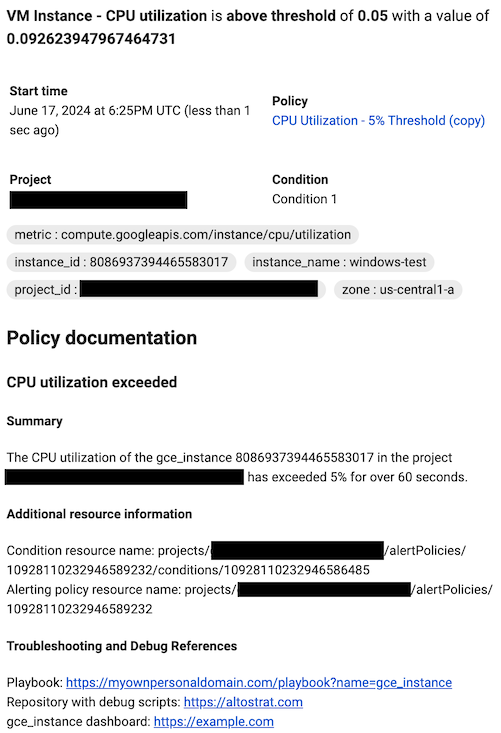
Para mais informações, consulte Anotar notificações com documentação definida pelo usuário e Como usar os controles de canal.
Clique em Nome e digite um nome para a política de alertas.
Clique em Criar política.
Filtrar a série temporal selecionada
Os filtros garantem que somente série temporal que atendam a algum conjunto de critérios sejam monitoradas. Ao aplicar filtros, você pode reduzir o número de linhas no gráfico, o que melhora o desempenho dele. Também é possível reduzir a quantidade de dados monitorados aplicando a agregação. Os filtros garantem que somente séries temporais que atendam a algum conjunto de critérios sejam usadas. Ao aplicar filtros, há menos série temporal para avaliar, o que pode melhorar a performance do alerta.
Um filtro é composto por um rótulo, um comparador e um valor. Por exemplo, para corresponder a todas as série temporal cujo rótulo zone começa com "us-central1", use o filtro zone=~"us-central1.*", que usa uma expressão regular para fazer a comparação.
Ao filtrar pelo ID do projeto ou pelo contêiner de recursos, use o operador de igualdade, (=). Ao filtrar por outros rótulos, você pode usar qualquer comparador compatível.
Normalmente, é possível filtrar rótulos de métricas e recursos e por grupo de recursos.
Quando você fornece vários critérios de filtragem, apenas as série temporal que atendem todos os critérios são monitoradas.
Para adicionar um filtro, clique em Adicionar filtro, preencha a caixa de diálogo e clique em Concluído. Na caixa de diálogo, use o campo Filtro para selecionar o critério de filtragem, o operador de comparação e o valor. O menu suspenso lista apenas os valores que apareceram na última semana, mas você pode inserir qualquer valor. Cada linha na tabela a seguir lista um operador de comparação, o significado dele e um exemplo:
| Operador | Significado | Exemplo |
|---|---|---|
= |
Igualdade | resource.labels.zone = "us-central1-a" |
!= |
Desigualdade | resource.labels.zone != "us-central1-a" |
=~ |
Igualdade de expressão regular2 | monitoring.regex.full_match("^us.*") |
!=~ |
Desigualdade expressão regular2 | monitoring.regex.full_match("^us.*") |
starts_with |
O valor começa com | resource.labels.zone = starts_with("us") |
ends_with |
O valor termina com | resource.labels.zone = ends_with("b") |
has_substring |
O valor contém | resource.labels.zone = has_substring("east") |
one_of |
Uma | resource.labels.zone = one_of("asia-east1-b", "europe-north1-a") |
!starts_with |
O valor não começa com | resource.labels.zone != starts_with("us") |
!ends_with |
O valor não termina com | resource.labels.zone != ends_with("b") |
!has_substring |
O valor não contém | resource.labels.zone != has_substring("east") |
!one_of |
O valor não é um dos | resource.labels.zone != one_of("asia-east1-b", "europe-north1-a") |
Resolver problemas
Esta seção contém dicas de solução de problemas.
Métrica não listada no menu de métricas disponíveis
Para monitorar uma métrica que não está listada no menu Selecionar uma métrica, faça uma das seguintes ações:
Para criar uma política de alertas que monitore uma métrica Google Cloud , expanda o menu Selecionar uma métrica e clique em Ativa. Quando desativado, o menu lista todas as métricas dos serviçosGoogle Cloud e todas as métricas com dados.
Para configurar uma condição para um tipo de métrica personalizada antes que ele gere dados, especifique o tipo de métrica usando um filtro do Monitoring:
- Selecione ? no cabeçalho da seção Selecionar métrica e, em seguida, selecione Modo de filtro direto na dica.
Insira um filtro de monitoramento ou um seletor de série temporal. Para informações sobre sintaxe, consulte os seguintes documentos:
Monitorar uma taxa de mudança
Para monitorar a taxa de mudança de um valor de métrica, defina o campo Função de janela de rolagem como Mudança percentual. Quando a condição é avaliada, o Monitoring calcula a taxa de mudança da métrica como uma porcentagem e compara essa porcentagem ao limite da condição. Esse processo de comparação segue duas etapas:
- Se a série temporal tiver um tipo de métrica
DELTAouCUMULATIVE, ela será convertida em uma com um tipo de métricaGAUGE. Para informações sobre a conversão, consulte Tipos e conversões. - O Monitoring calcula a porcentagem de mudança comparando o valor médio na janela deslizante de 10 minutos mais recente com o valor médio da janela deslizante de 10 minutos antes do início do período de alinhamento.
Não é possível mudar a janela deslizante de 10 minutos usada para comparações em uma política de alertas de taxa de mudança. No entanto, você especifica o período de alinhamento ao criar a condição.
Restrições
- É possível configurar a condição usando a interface orientada por menus do consoleGoogle Cloud ou filtros do Monitoring. Não é possível configurar a condição usando a linguagem de consulta do Monitoring ou o PromQL.
- Todas as métricas que têm um tipo de valor double ou int64 são aceitas, exceto as de instâncias de VM da Amazon.
A seguir
- Para criar uma política que compara o valor de uma série temporal a um limite dinâmico, use a MQL. Para mais informações, consulte Criar níveis de gravidade dinâmicos usando a MQL.

